Inhoudsopgave
Wanneer u de instellingen van uw snijmachine bekijkt, zult u de koel- of ventilatorinstellingen zijn tegengekomen, die bepalen hoe snel uw ventilatoren draaien. Deze instellingen kunnen een vrij grote invloed hebben op uw 3D-prints, dus veel mensen vragen zich af wat de beste ventilatorinstellingen zijn.
Dit artikel probeert u wegwijs te maken in de beste koelinstellingen voor uw 3D prints, of u nu print met PLA, ABS, PETG en meer.
Lees verder om enkele van de belangrijkste antwoorden te krijgen op uw vragen over het instellen van een ventilator.
De video van CH3P illustreert goed dat het mogelijk is om zonder koelventilator te 3D-printen en toch goede resultaten te behalen. Je moet er wel rekening mee houden dat het je printprestaties niet zal maximaliseren, vooral voor bepaalde modellen.
Welke 3D Printing materialen hebben een koelventilator nodig?
Alvorens in te gaan op hoe u uw koel- en ventilatorinstellingen instelt, is het een goed idee om te weten welke 3D-printfilamenten deze in de eerste plaats nodig hebben.
Ik zal enkele van de meest populaire filamenten doornemen die door 3D printer hobbyisten worden gebruikt.
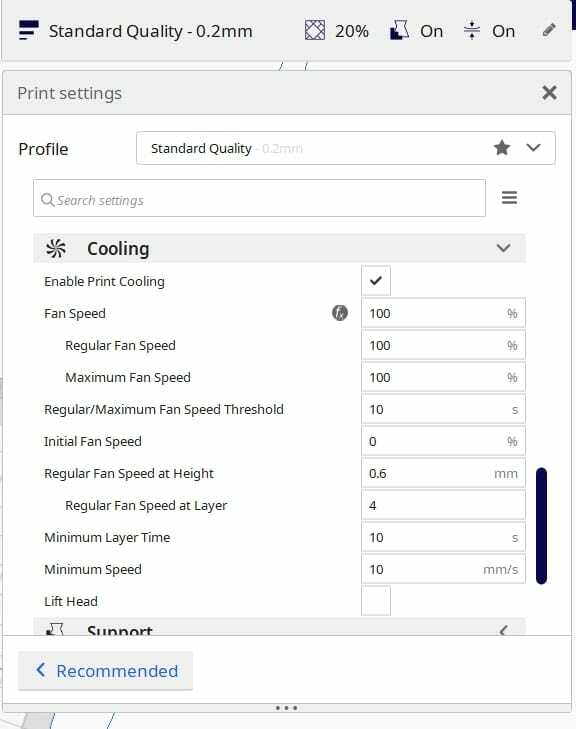
Heeft PLA een koelventilator nodig?
Ja, koelventilatoren verbeteren de printkwaliteit van PLA 3D prints aanzienlijk. Veel fan ducts of shrouds die de lucht naar PLA onderdelen leiden werken goed voor betere overhangen, overbruggingen, en meer detail in het algemeen. Ik zou aanraden om hoge kwaliteit koelventilatoren op 100% snelheid te gebruiken voor PLA 3D prints.
Uw snijmachine laat de koelventilator meestal standaard uit voor de eerste 1 of 2 lagen van de afdruk om een betere hechting aan het bouwoppervlak mogelijk te maken. Na deze eerste lagen zou uw 3D-printer de koelventilator moeten activeren.
Ventilatoren werken zo goed met PLA omdat ze het voldoende afkoelen om ervoor te zorgen dat het gesmolten filament hard genoeg wordt om een sterke basis te vormen voor de volgende laag die geëxtrudeerd wordt.
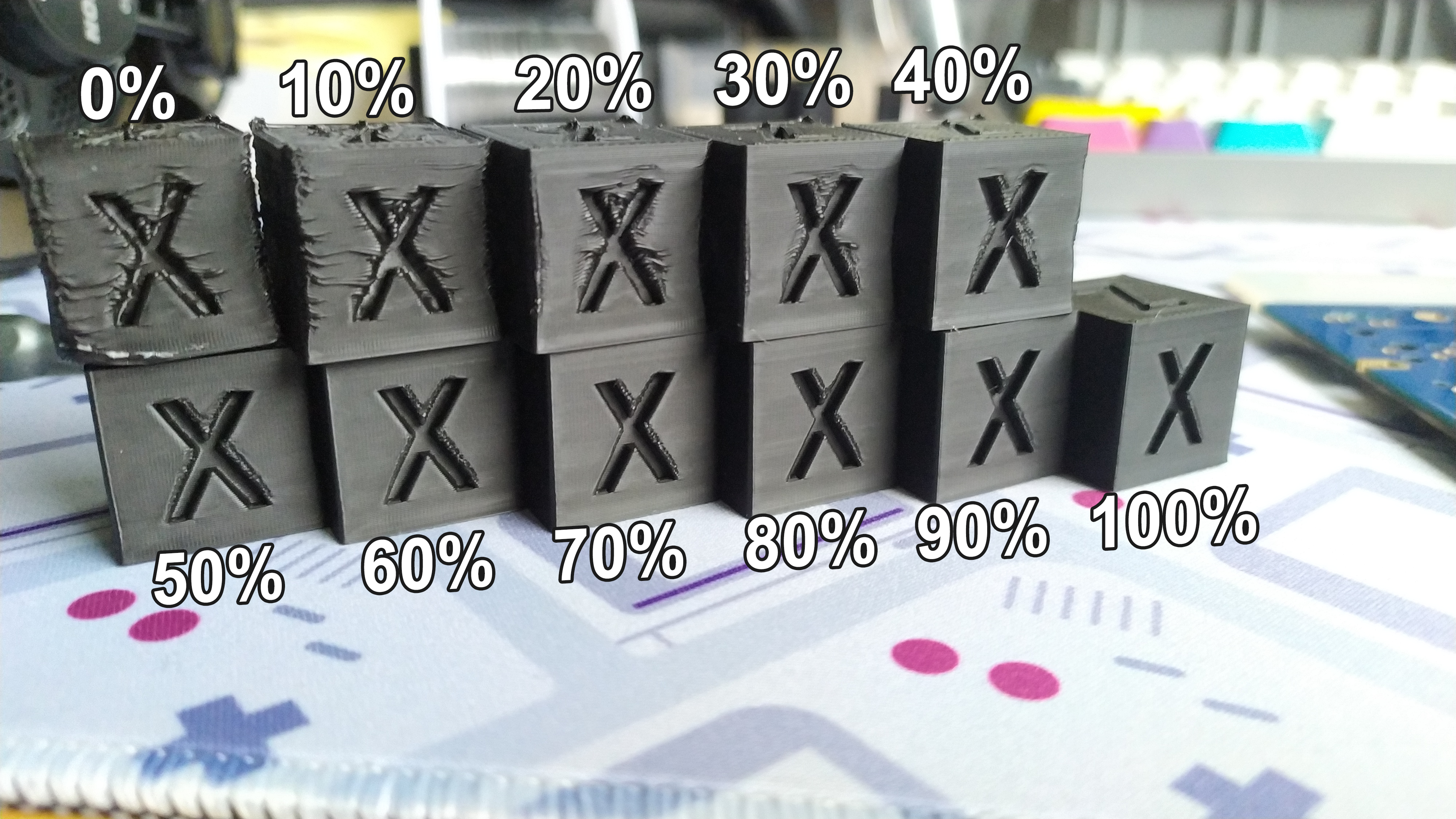
De beste overhangen en bruggen ontstaan wanneer de koeling goed is geoptimaliseerd, zodat u meer succes hebt met complexe 3D prints.
Er zijn veel goede FanDuct ontwerpen die u kunt vinden op Thingiverse voor uw specifieke 3D printer, meestal met veel reviews en commentaar over hoe goed het werkt.
Deze ventilatorverbindingen zijn een eenvoudige upgrade die uw 3D-printkwaliteit echt kan verbeteren, dus u moet het zeker proberen en zien hoe het werkt voor uw PLA-prints.
U wilt uw 3D prints gelijkmatig en in een constant tempo koelen om te voorkomen dat uw PLA modellen kromtrekken of krullen. Een Cura ventilator snelheid van 100% is de standaard voor PLA filament.
Het is mogelijk om PLA te printen zonder koelventilator, maar het is zeker niet ideaal om helemaal door te gaan, omdat het filament waarschijnlijk niet snel genoeg uithardt voor de volgende laag, wat leidt tot een slechte kwaliteit 3D print.
U kunt de ventilatorsnelheid voor PLA verlagen en dit heeft tot gevolg dat de sterkte van uw PLA-afdrukken toeneemt.
Heeft ABS een koelventilator nodig?
Nee, ABS heeft geen koelventilator nodig en zal waarschijnlijk printfouten veroorzaken indien ingeschakeld door kromtrekken door snelle temperatuursveranderingen. Ventilatoren worden best uitgeschakeld of op ongeveer 20-30% gehouden voor ABS 3D prints tenzij u een behuizing/verwarmde kamer hebt met een hoge omgevingstemperatuur.
Veel van de beste 3D printers die geoptimaliseerd zijn voor het 3D printen van ABS filament hebben wel koelventilatoren, zoals de Zortrax M200, maar het vergt wel iets meer planning om dit goed te krijgen.
Zodra u uw ideale ABS printopstelling hebt, idealiter met een verwarmde kamer waar u de printtemperatuur kunt regelen, kunnen koelventilatoren heel goed werken voor overhangen of secties die een korte tijd per laag hebben, zodat het kan afkoelen voor de volgende laag.
In sommige gevallen, als u meerdere ABS prints moet doen, kunt u ze uit elkaar plaatsen op uw printbed om het meer tijd te geven om af te koelen.
U kunt ook de afdruksnelheid helemaal afremmen of een minimumtijd voor elke laag in uw snijmachine instellen, namelijk de instelling "Minimum Layer Time" in Cura, die standaard op 10 seconden staat en de printer dwingt te vertragen.
De snelheid van de ABS koelventilator wil je meestal op 0% hebben of een lagere waarde zoals 30% voor overhangen. Deze lagere snelheid vermindert de kans dat je ABS afdrukken kromtrekken, wat een veel voorkomend probleem is.
Heeft PETG een koelventilator nodig?
Nee, PETG heeft geen koelventilator nodig en werkt veel beter met de ventilator uit of op een maximumniveau van ongeveer 50%. PETG drukt het best wanneer het voorzichtig wordt neergelegd in plaats van geplet op de bouwplaat. Het kan te snel afkoelen tijdens het extruderen, wat leidt tot slechte laaghechting. 10-30% ventilatorsnelheden werken goed.
Afhankelijk van de opstelling van uw ventilatoren kunt u verschillende optimale ventilatorsnelheden voor PETG hebben, dus testen is de beste praktijk om de ideale ventilatorsnelheid voor uw specifieke 3D-printer te bepalen.
Soms kan het moeilijk zijn om uw ventilatoren aan de gang te krijgen wanneer u lagere snelheden invoert, waarbij de ventilatoren kunnen stotteren in plaats van consistent te stromen. Nadat u de ventilatoren een klein duwtje hebt gegeven, kunt u ze meestal goed aan de gang krijgen.
Als u secties van betere kwaliteit wilt hebben op uw 3D prints, zoals hoeken, is het zinvol om uw ventilator meer op te draaien tot ongeveer 50%. Het nadeel is echter dat uw lagen gemakkelijker kunnen scheiden.
Heeft TPU een koelventilator nodig?
TPU heeft geen koelventilator nodig, afhankelijk van de instellingen die u gebruikt. U kunt TPU zeker 3D-printen zonder koelventilator, maar als u op een hogere temperatuur en een hoge snelheid print, dan kan een koelventilator op ongeveer 40% goed werken. Het gebruik van een koelventilator is aan te bevelen als u bruggen heeft.
Bij een hogere temperatuur helpt een koelventilator het TPU-filament uit te harden, zodat de volgende laag een goede basis heeft om op te bouwen. Hetzelfde geldt voor hogere snelheden, waarbij het filament minder tijd heeft om af te koelen, dus ventilatorinstellingen kunnen zeer nuttig zijn.
Als u uw instellingen hebt afgestemd op het printen met TPU, met een lagere snelheid en een goede temperatuur, kunt u de noodzaak van een koelventilator helemaal vermijden, maar dit kan afhangen van het merk filament dat u gebruikt.
In sommige gevallen kan de luchtdruk van de ventilator een negatief effect hebben op de vorm van TPU 3D prints, vooral bij hogere snelheden.
Ik denk dat TPU extra tijd nodig heeft om die goede laag hechting te krijgen, en de ventilator kan dat proces verstoren.
Wat is de beste ventilatorsnelheid voor 3D printen?
Afhankelijk van het printmateriaal, de temperatuurinstellingen, de omgevingstemperatuur, of uw 3D printer zich in een behuizing bevindt of niet, de oriëntatie van het onderdeel zelf, en de aanwezigheid van overhangen en bruggen, zal de beste ventilatorsnelheid fluctueren.
In het algemeen hebt u een ventilatorsnelheid van 100% of 0%, maar in sommige gevallen wilt u er iets tussenin. Voor een ABS 3D print die u in een behuizing hebt die overhangen vereist, zou de beste ventilatorsnelheid een lage ventilatorsnelheid zijn, zoals 20%.
De afbeelding hieronder toont de ATOM 80 Graden Overhang Test met alle instellingen hetzelfde behalve de ventilatorsnelheden (0%, 20%, 40%, 60%, 80%, 100%).
Zie ook: Wat is het verschil tussen STL en OBJ bestanden voor 3D printen?Zoals je ziet, hoe hoger de ventilatorsnelheid, hoe beter de overhangkwaliteit, en als een hogere snelheid mogelijk was, lijkt het erop dat het nog beter zou worden. Er zijn krachtigere ventilatoren die je kunt gebruiken, die ik verder in dit artikel zal bespreken.
De gebruiker die deze tests uitvoerde gebruikte een 12V 0,15A ventilator met een nominaal luchtdebiet van 4,21 CFM.
Zie ook: Wat is het beste invulpatroon voor 3D printen?Beste Ender 3 (V2) Ventilator Upgrade/Vervanging
Of u nu een kapotte ventilator wilt vervangen, uw overhang en overbruggingsafstanden wilt verbeteren, of de luchtstroom naar uw onderdelen wilt verbeteren, met een ventilatorupgrade komt u er wel.
Een van de beste Ender 3 ventilator upgrades die je kunt krijgen is de Noctua NF-A4x10 FLX Premium Quiet Fan van Amazon, een nietje 3D printer ventilator die geliefd is bij verschillende gebruikers.
Hij werkt op een niveau van 17,9 dB en is een bekroonde ventilator uit de A-serie met superieure stille koelprestaties. Mensen beschrijven hem als de ideale vervanging voor een lawaaierige of kapotte ventilator op hun 3D-printers.
De Noctua ventilator wordt geleverd met anti-vibratiebevestigingen, ventilatieschroeven, een geluidsarme adapter en verlengkabels.
U zult een buck converter moeten gebruiken op het moederbord, omdat het een 12V ventilator is, wat een lagere spanning is dan de 24V waar de Ender 3 op draait. Veel tevreden klanten zeggen dat ze de ventilatoren nauwelijks meer horen en dat ze ongelooflijk stil zijn.
Een andere geweldige ventilator voor de Ender 3 of andere 3D printers zoals de Tevo Tornado, of andere Creality printers is de SUNON 24V 40mm Fan van Amazon. Hij heeft afmetingen van 40mm x 40mm x 20mm.
Een 24V ventilator is een betere keuze voor u als u het extra werk met de buck converter niet wilt doen.
Het wordt beschreven als een duidelijke verbetering ten opzichte van de 28-30dB standaard ventilatoren, die ongeveer 6dB stiller zijn. Ze zijn niet stil, maar wel veel stiller en ze leveren echt vermogen achter uw 3D printer.
Verschillende succesvolle 3D printer gebruikers maken gebruik van de Petsfang Duct Fan Bullseye upgrade van Thingiverse. Het mooie van deze upgrade is dat je nog steeds de standaard ventilatoren op je Ender 3 kunt gebruiken.
Het zorgt voor veel betere koeling, omdat de standaard opstelling niet veel doet om koele lucht naar uw 3D prints te leiden. Wanneer u een goede ventilator shroud of duct aanschaft, krijgen uw fans een betere hoek voor de luchtstroom.
De Hero Me Gen5 is een ander ventilatorkanaal dat een 5015 ventilator gebruikt en een veel stiller ventilatorgeluid kan geven tijdens het printen, indien correct uitgevoerd.
Wanneer u de ventilatoren op uw Ender 3 of V2 vervangt, moet u 24v ventilatoren of een 12v ventilator met een buck converter aanschaffen om uw 24v om te zetten in 12v.
De WINSINN 50mm 24V 5015 Blower Fan van Amazon is een goede optie voor een stille ventilator die werkt met de HeroMe kanalen.
Problemen met 3D-printerventilator oplossen
Hoe een niet werkende 3D-printerventilator te repareren
Er zijn vele redenen waarom uw 3D printer ventilator stopt met werken, die ofwel gerepareerd kunnen worden of vervangen moeten worden. Uw extruder ventilator moet altijd draaien om het koellichaam af te koelen.
Een probleem dat zich voordoet is een gebroken draad, een veel voorkomend verschijnsel omdat er veel beweging is die de draad gemakkelijk kan verbuigen.
Een ander probleem is dat het misschien in de verkeerde aansluiting op het moederbord zit. Een manier om dit te testen is door uw 3D-printer aan te zetten zonder de boel op te warmen.
Ga nu door naar het menu en zoek uw ventilatorinstellingen, meestal door te gaan naar "Control"> "Temperature"> "Fan", zet dan de ventilator omhoog en druk op select. Uw extruder ventilator zou moeten draaien, maar als dat niet het geval is, is de hotend ventilator en onderdelen ventilator waarschijnlijk verwisseld.
Controleer of er niets vastzit in de ventilatorbladen, zoals een losse draad of stof. Controleer ook of er geen ventilatorbladen geknapt zijn, want die kunnen gemakkelijk breken.
De onderstaande video geeft een goede uitleg over de werking van uw hotend en ventilatoren.
Wat te doen als de ventilator van de 3D-printer altijd aanstaat?
Het is normaal dat de extruderventilator van uw 3D-printer altijd aan staat en het wordt geregeld door de 3D-printer zelf en niet door de instellingen van uw snijmachine.
De gedeeltelijke koelventilator is echter wat u kunt aanpassen met uw snijmachine-instellingen en deze kan worden uitgeschakeld, op een bepaald percentage, of op 100%.
De koelventilator wordt geregeld door de G-Code, waarmee u de snelheid van de ventilator kunt aanpassen aan de gebruikte gloeidraad.
Als uw deel koelventilator altijd aan staat, moet u misschien ventilator 1 en ventilator 2 verwisselen. Een gebruiker die zijn koelventilator altijd liet blazen, verwisselde deze ventilatoren op het moederbord en kon vervolgens de snelheid van de koelventilator aanpassen via de besturingsinstellingen.
Hoe repareren 3D printer ventilator maken lawaai
De beste methode om uw 3D printer ventilator die lawaai maakt te repareren is om te upgraden naar een hoogwaardige stille ventilator. Bij 3D printers hebben fabrikanten de neiging om ventilatoren te gebruiken die vrij luidruchtig zijn omdat ze de totale kosten van uw 3D printer verlagen, dus u kunt ervoor kiezen om het zelf te upgraden.
Smeerolie kan werken om het geluid van de ventilatoren van uw 3D-printer te verminderen, dus ik zou aanraden het uit te proberen. Super Lube Lightweight Oil is een geweldige optie die u kunt vinden op Amazon.
Hopelijk helpt dit artikel bij het begrijpen van uw ventilator- en koelingsinstellingen en leidt het u op weg naar meer succesvol 3D printen!
